Hostwinds Tutoriales
Resultados de búsqueda para:
Tabla de contenido
Configuración de reenviadores de correo electrónico
El reenvío del correo electrónico puede configurar una bandeja de entrada que recibe comunicación entrante y luego la envía a una dirección de correo electrónico diferente automáticamente.El reenvío del correo electrónico proporciona beneficios significativos al enviar correos electrónicos entrantes desde varias cuentas a una sola ubicación para facilitar la lectura y la organización.Esto es extremadamente útil para las empresas con varias direcciones de correo electrónico.
En CPANEL, puede crear dos tipos diferentes de reenvío: Desayendadores de cuentas y promotores de dominio.Los reenvistas de la cuenta actúan individualmente por cuenta de correo electrónico y requieren configurarse por separado también.
Los avances de dominio pertenecen a una dirección de dominio con varias cuentas de correo electrónico asociadas y envían muchos correos electrónicos de ese dominio a otro.Tenga en cuenta que los promotores de dominio anularán la configuración de reenvío de cuentas individuales cuando esté en uso.
Nota: Para seguir el contenido de este artículo, deberá iniciar sesión en su panel de cpanel.
Cómo configurar los reenventores de correo electrónico en cpanel
Para agregar un reenviador de correo electrónico a través de CPANEL, haga clic en el enlace Forwarders a la sección de correo electrónico en el tablero de cpanel.A partir de ahí, haga clic en el botón AÑADIR AÑADIR AZUL.
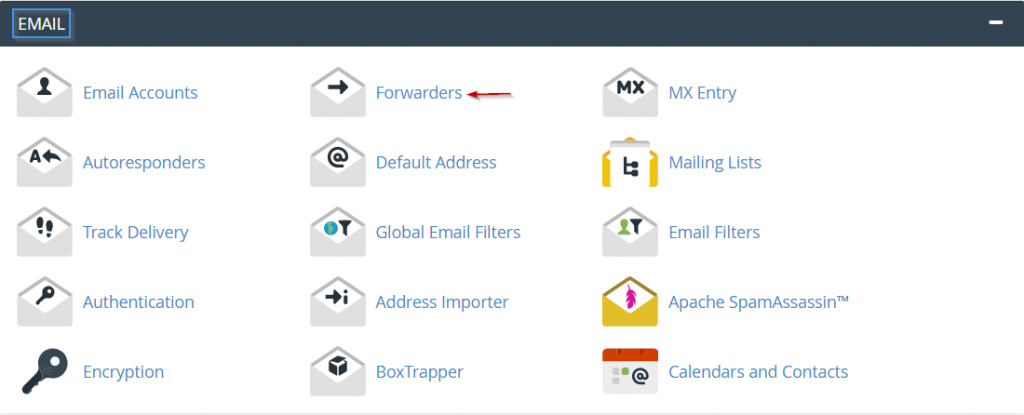

En la sección Agregar, una nueva sección del reenviador, ingrese la dirección de correo electrónico de la que desea que el correo sea reenviado y seleccione de una lista de sus dominios utilizando el menú desplegable del dominio.A continuación, ingrese la dirección de correo electrónico de destino en el cuadro de entrada de texto de destino / adelante a la dirección de correo electrónico.Una vez que lo haya hecho, haga clic en el botón AÑADIR AÑADOR BLUE.
Una vez que haya completado el proceso, el nuevo reenviador aparecerá en la lista de nombres agregados en la parte inferior de la página.
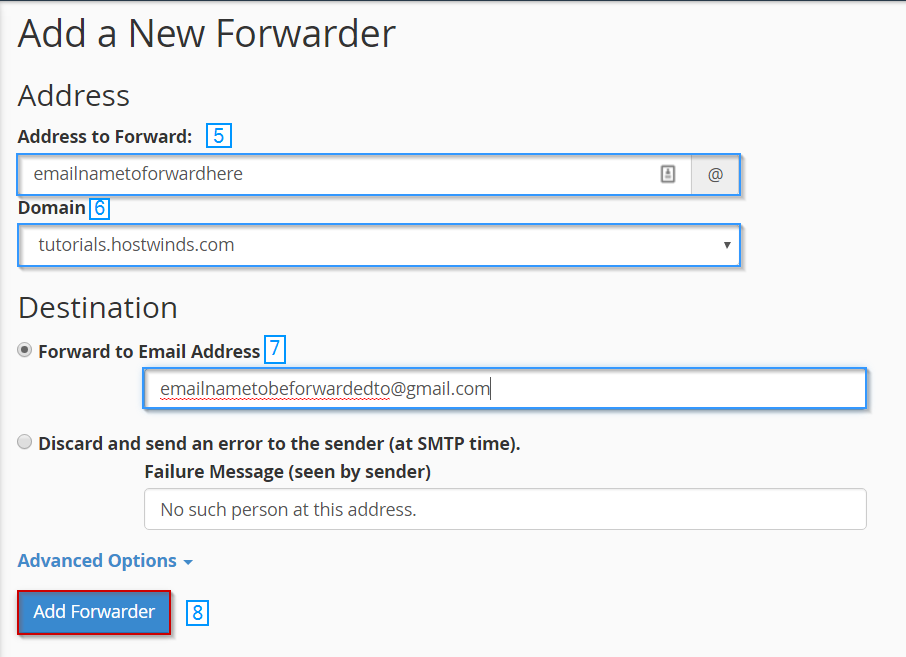
Cómo configurar un reenviador de correo electrónico a través de Webmail
Para configurar su reenviador de correo electrónico a través del correo electrónico de correo electrónico basado en la web, siga estos pasos:
Para comenzar, deberá iniciar sesión en su cliente de Webmail.Tenga en cuenta que puede iniciar sesión desde múltiples avenidas, y para aprender a hacerlo, lea el tutorial de Hostwinds sobre acceder y leer el correo web.
Desde el panel de panel de cpanel, haga clic en su nombre de usuario desplegable en la parte superior de NAVBAR y haga clic en el enlace Forwarders.
Si aún no tiene una configuración del reenvío, haga clic en el botón Agregar adelante para hacerlo.Complete el cuadro de entrada de texto hacia adelante a la dirección de correo electrónico de la misma manera que se mencionó anteriormente en este artículo y luego haga clic en el botón AGRENDIEN AÑADOR AZUL.
Una vez que configure el reenviador, confirme que la opción se configura correctamente al regresar y confirmar en el área del reenviador.
¿Cómo configuro un reenviador de dominio a través de cPanel
Para configurar su reenviador de dominio a través del correo electrónico de correo electrónico basado en la web, siga estos pasos:
Desde el panel de panel de cpanel, haga clic en su nombre de usuario desplegable en la parte superior de NAVBAR y haga clic en el enlace Forwarders.A partir de ahí, deberá hacer clic en el botón AÑADIR AÑADIR AÑADIR DOMING DOOMING.

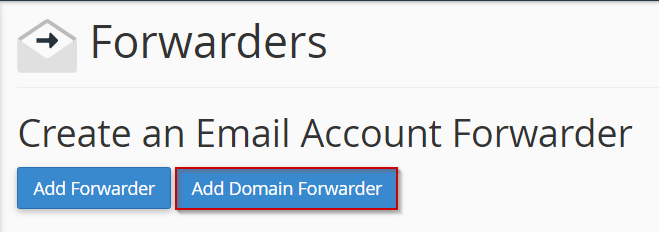
En el menú desplegable del dominio, seleccione el dominio que desea enviar correos electrónicos y en el cuadro de entrada de texto a la derecha del menú desplegable, ingrese el dominio a la que presentará.Asegúrese de revisarlos y una vez que haya confirmado que los campos son correctos, haga clic en el botón AÑADIR AÑADIR DOMING DOOMING AWORKER.Una vez que lo haya hecho, muévase hacia adelante todo el correo electrónico para una sección de dominio y revíselo para confirmar que el reenvío del dominio está funcionando.
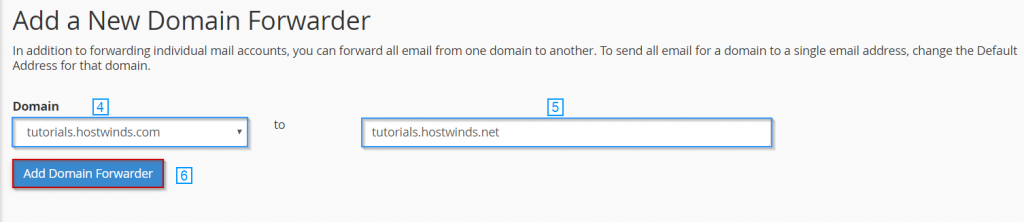

Escrito por Michael Brower / diciembre 13, 2016
